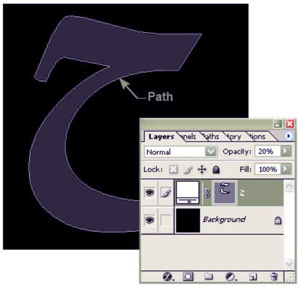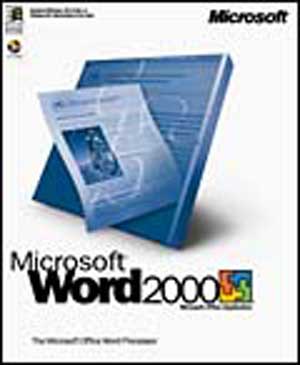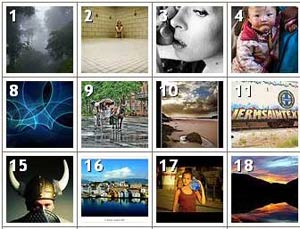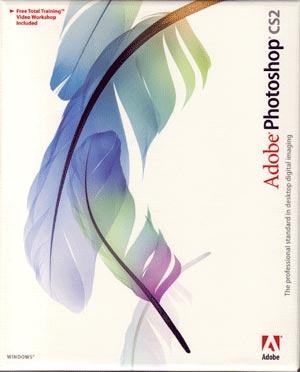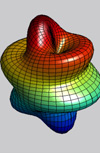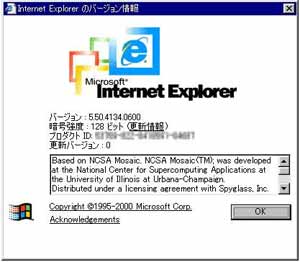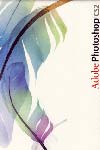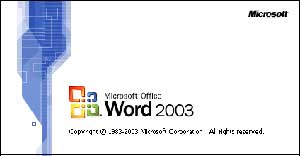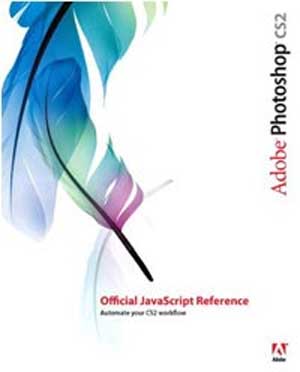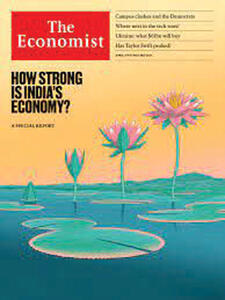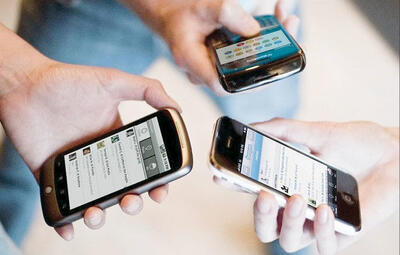شنبه, ۸ اردیبهشت, ۱۴۰۳ / 27 April, 2024
مجله ویستا
دیجیتالی کردن اسلایدها

اما چه کار میتوانید بکنید؟ با دیجیتالی کردن و تبدیل آنها به دیویدی، ورود آنها به عصر کامپیوتر را جشن بگیرید. شما سه راه برای انتخاب دارید: بهرهگیری از نسخهبردار نوار لغزنده روی SLR دیجیتالی، اسکن کردن آنها و در پایان ارایه منبع آنها به یک عکاسی مجهز!
● نسخهبردار نوار لغزنده
شما میتوانید با کمتر از نود هزار تومان آن را تهیه کنید. نسخهبردار نوار لغزنده سیلندری است که با استفاده از حلقه سازگارگر T-mount به مکان نصب DSLRتان متصل میشود. بهطور معمول نسخهبردارها بسیار کوچک، مجهز، قابل حمل و دارای توان ذخیرهسازی هستند. آنها برخلاف اسکنرها، به الکتریسیته یا کامپیوتر نیازی ندارند.
نسخهبردارها در یک انتهای سیلندر جائی برای نصب لنز دارند و در انتهای دیگرشان یک دریچهای باری اسلایدرها وجود دارد که قادر است دو اسلاید را نگه دارد. نسخهبرداری میتواند با استفاده از لنز درونی که دهانه دیافراگم و فاصله کانونی ثابت شدهای دارد در سطح تصویری DSLRتان روی تصویر اسلاید فوکوس کند.
امروزه بیشتر نسخهبرداران، مکانیسم بزرگنمائی هم دارند که امکان برش در مرکز و حذف بیش از پنجاه درصد از محدوده تصویر را بهصورت مداوم میسر میسازد. دریچه نوار لغزنده در چهار جهت تنظیم میشود و این امکان را به شما میدهد که از شمت چپ، راست، بالا و پائین برش داشته باشید. همچنین میتوانید آن را بچرخانید تا خط افق را مشخص کنید. زمانی که به بهترین برش ممکن دست یافتید با دو پیچ، شستی دریچه را در مکانی مناسب قفل کنید. در این حالت شما آماده نسخهبرداری هستید.
دریچهای به نسخهبردارها:
با DSLRهائی که حسگرهائی در سایز APS دارند، مجبورید تصویرتان را برش دهید. این یعنی اسلایدهائی که خیلی با دقت در دوربین ترکیب شدهاند و توان بهبود یافتن را دارند. این یک فرصت استثنائی خواهد بود.
برای شروع، باید پیش از نسخهبرداری جلو و پشت هر یک از اسلایدها را با هوای فشرده شده غبار روبی کنید. ما فکر میکنیم این سادهترین راه برای کار با DSLRها (Kodak DCS PRO ۱۴n) روی سه پایه است. با استفاده از نمایشگر السیدی DLRتان و بهرهگیری از هسیتوگرامها میتوانید به سرعت نمایش درست را بیابید و بدین ترتیب موجب تسریع کار نسخهبرداری شوید. فراموش نکنید که به قسمت توازن سفید خودکار دوربینتان هم دسترسی دارید، در محدوده فیلم، پالت رنگ نسخه فیلم را با منبع نور (روشنائی) متداول تا موقعی که روشن هستند، به کار بگیرید. هنگامی که سیستم نسخهبرداری به پایان رسید، میتوانیم در هر دقیقه شش یا هفت اسلاید را تبدیل کنیم.
شاید به خاطر کار با نسخهبردار کمی از شفافیت (تندی و تیزی) کارتان کم شود. تصویرهای آزمایشی بهدست آمده با Pro Optic Zoom Slide Duplicator Adorama برای مشاهده در نمایشگر کامپیوتر به اندازه کافی شفاف بودند، امام زمانی که بهصورت خروجیهای کپی گرفته شده ۶٭۴ درآمدند، وضوح کامل آنها به کمک تنظیمات Kodak۱۴n بهتر و صافتر از اسلایدهای اصلی مینمودند.
اگر اسلایدهای خود را برای نمایش اسلاید گونه کامپیوتری، دیویدیهائی برای مشاهده در تلویزیون یا ارسال روی وب دیجیتالی میکنید، نسخهبردار اسلایدی کافی خواهد بود. اما اگر احتمال کپی گرفتن از نسخههای اسلایدی شما وجود دارد، آنها را به نسخهبرداران حرفهای بسپارید تا برای با کیفیت کردن کار از اسکنر فیلم استفاده کنند.
● اسکنر فیلم
اسکنرهای فیلم نه تنها حرفهایتر شدهاند، بله کارها با آنها خیلی سادهتر از پیش شده است. بهطور قطع بهترین آنها دارای قابلیت Plyg -and -Play (اتصال و پخش) است. این اسکنرها در عین حال قیمتهای مناسبی هم دارند: برای یک قطعه خوب و تقریباً مجهز، کافی است ۲۵۰ هزار تومان هزینه کنید.
بسته به میزان تنظیمات و گزینههای مربوط به کاهش گردوغبار و اغتشاش تصویر، یک اسکن میتواند تنها چند دقیقه یا کمی بیشتر از وقتتان را بگیرد.
اسکنر شما باید بتواند دست کم رزولوشنی حدود ۳۰۰۰dpi ارایه کند. البته اگر تصویرهای رنگی با کیفیتی در ابعاد ۱۴٭۱۱ بخواهید، در کنار سیستمهای چندگانه اغتشاش تصویر، اسکنرهای غبارروب DigitalICE کداک را هم پیشنهاد میکنیم. اگر علاوه بر اسلایدهائی که به فرمت دیجیتالی تبدیل میشوند، فرمت مدیوم یا نگاتیوهای سیاه و سفید دارید، بهدنبال اسکنرهائی مثل ۴۰۰۰dpiArtixscan۱۲۰tf مولتی فرمت از Microtek باشید (۵/۱ میلیون تومان در بازار) که غبارروب دیجیتالیشان (SilverFast Ai۶) علاوه بر نسخههای اصلی رنگی با نسخههای سیاه و سفید همکار میکند.
اگر تا بهحال موفق به خرید یک تدوینگر خوب تصویری نشدهاید، بهتر است که یک اسکنر فیلم تهیه کنید که نسخهای واحد از نسخههای گوناگون فتوشاپ و المنتز است و اسکنرتان برای پاک کردن لکههای غبارآلود و ناخالصیهای دیگر، به آن نیاز پیدا خواهید کرد.
اگر هزاران اسلاید برای اسکن کردن دارید، دستگاه بزرگتری با لوازم جانبی تهیه کنید. البته چنین محصولاتی کمی هزینهبردار هستند و شاید مجبور شوید بیش از پیش هزینه کنید. (برای SF-۲۱۰ محصول نیکون منبع خودکار اسلاید و یک Super Coolscan ۵۰۰۰ ED، ۴۵۰ هزار تومان، اما در طولانی مدت متوجه میشوید که چه مقدار در وقت و پولتان صرفهجوئی کردهاید).
Pacific Image Electronics PowerSlide ۳۶۰۰ (بل بهائی کمتر از هفتصد هزار تومان) میتوانید پنجاه تا صد اسلاید را در یک کلیپ اسکن کند. خط آخر: اگر کیفیت تصویرها را مدنظر بگیرید، اسکنرهای فیلم میتوانید بهترین گزینه باشند. اگر به رزولوشن خیلی بالا نیاز نداشته باشید یا تعداد محدودی اسلاید برای تبدیل کردن دیجیتالی داشته باشید، برایشان هیچ فرقی نمیکند. عکاسیهای مجهز به نسخهبرداری اسلاید.
یک جستجوی سریع در اینترنت یا کتابهای اطلاعات مشاغل، چندین نمونه را به شما معرفی خواهد کرد. پیش از آن که یکی از آنها را خریداری کنید، در مورد آنها و هزینه مربوط به هر یک از سرویسهایشان پرسوجو کنید. بهطور معمول بیشتر عکاسیهای کوچکی که یک آزمایشگاه کوچک دیجیتالی هم داشته باشند میتوانند اسلایدهای شما را در رزولوشنهای مناسب دیجیتالی کنند. البته شاید قیمتها کمی تعجبآور باشد. از فروشنده در مورد ویژگیهای هر یک از آنها بپرسید. بهعنوان مثال فروشندگانی که بهازای هر اسلاید هزینه کمتری دریافت میکنند، بهطور معمول این مبلغ را در پر کردن دیویدیهایشان جبران خواهند کرد!
زمانی که بالاخره یک فروشنده را برگزیدید، از او بخواهید که هر یک از اسلایدها را بهصورت جداگانه تمیز کرده و اسکن کند.
تا جائی که میتوانید سراغ افرادی که اسکن را بهصورت گروهی انجام میدهند، نروید. بیشتر مراکز نسخهبرداری براساس رزولوشن کار، قیمتهای گوناگونی ارایه میکنند. کمترین بهای اسکن آنها، برای وضوح dpi۲۰۰۰ است که برای تماشا در نمایشگر کامپیوتر یا تلویزیون یا پرینت در سایز ۷٭۵ یا ۶٭۴ مناسب است. سایر اسکنهای ۳۰۰۰dpi قیمتی دو برابر آنچه که در بالا ذکر شد، دارند. پیش از آنکه اسلایدهای خود را تحویل دهید با هوای فشرده گرد و غبارشان را پاک کرده، سپس آنها را با دقت جمع کنید. اگر آنها را پست میکنید، از محافظ و بستهبندی ضد گردوغبار مثل برگههای بستهبندی با محافظهای نایلونی ضربهگیر استفاده کنید. اسلایدها را خوب در کیسههای نایلونی، بستهبندی کنید.
تا در برابر رطوبت و گردوغبار آسیب نبینند. آنها را درون محافظهای کاعذی نگذارید، چون گردوغبار را به خود جذب میکنند. اسلایدها را در برگههای خالی از غبار یا فویلهای آلومینیومی بپیچید، سپس با یک نوار دورتادور آنها را محکم ببندید. برخی از اطلاعات مربوط به خودتان مثل نام یا شماره تماس هم روی بستهبندی بنویسید.
اگر تعداد زیادی اسلاید دارید، آنها را براساس موضوع یا توصیف زمینه کاری گروهبندی کنید. از فروشنده بخواهید تا پس از کار، هر یک از اسلایدها را در بستهبندی مربوط بگذارد و همین طور موضوعاتی را که به هم مربوط بودهاند، در یک دیویدی بریزد. شاید چنین درخواستی منجر به هزینه بیشتر شود، اما در عوض کارتان خیلی سریعت و راحتتر پیش میرود.
خط آخر: اگر میخواهید اسلایدهایتانرا در دیجیتالی کنید، شاید این روشها آسانترین روشهای موجود باشند، اما فراموش نکنید که در هر حال هزینهبردار هم هستند.
● چه کارتخوانی تهیه کنم؟
اگر هر یک از دوربینهای شما با نوع خاصی از کارت حافظه کارت میکنند، در اینجا پیشنهادهائی برای شما داریم.
اگر DSLR دارید با کارت CF کار میکند، Point&shoot شما با کارت اسدی کار میکند، به همراه گوشی دوربینداری که از کارتهای MicroSD استفاده میکند و کامپیوتر لپتاپتان هم دارای اتصالات یواسبی ۲ و فایر وایر است، بهترین کارتخوان برای شما چه خواهد بود؟
اگر دوربینهای شما که از Xd Picture Cards یا حتی کارتهای قدیمی اسمارت مدیا استفاده میکنند، گزینه مناسب کارتخوان Zio Dazzle Hi -Speed ۱۰-in -۱ USB ۲.۰ است. این کارتخوان میتواند کارتهای متنوعی را بپذیرد (که شامل مایکرو اسدی هم میشود، البته با استفاده از سازگارگر اسدی)، اما باید این نکته را مدنظر داشته باشید که ابزار مورد نظر سریعتر کارتخوان موجود در بازار نیست، بهویژه زمانی که از جدیدترین و سریعترین کارتهای SanDisk, Lexar, Kingston و غیره تغذیه کند.
● آیا از کارتهای Lexar Professional در کنار بخشهای LockTight استفاده میکنید؟
بهرهگیری از کارتخوان Lexar Professional بسیار مناسب است، زیرا به شما کمک میکند تا کارتان بهخوبی هرچه تمامتر انجام شود. شما میتوانید آنها را در نسخههای فایروایر یا یواسیبی ۲تهیه کنید. از آنجائی که آنها میتوانند با بیشتر کارتهای CF کار کنند قادر به ذخیره اطلاعات گستردهای خواهید بود.
برای کارتهای سریع CF و تقریباً تمام کارتهای، MiniSD Memory Stick , MicroSD SDHC,SD (که شامل PRO Duo هم میشود) کاتخوان Extreme USB۲.۰ محصول SanDisk را پیشنهاد میکنیم. آنها میتوانند تمام قسمتهای خوانده شده و سرعتهای نوشته شده از Extreme محصول SanDisk را پشتیبانی کنند.
همچنین میتوانند کارتهای ExtremeIV را با سرعتهای ExtremeIII بخوانند. این کارتخوان جزو سریعترین کارتخوانهائی است که برای کارت هشت گیگابایتی ۱۳۳XUltimate محصول Kingston یافت شده است. آنها را با نرمافزار Rescuepro (برای ویندوز اکسپی) ارایه میشوند که میتواند از خراب شدن یا پاک شدن تصویرها در کارت جلوگیری کند. با وجود این که این کارتخوان نمیتواند کارتهای XD Picture یا کارتهای قدیمی Smart Media را بپذیرد، اما قیمت مناسبی دارد.
در پایان اگر بخواهیم بهترین گزینه را به شما معرفی کنیم، باید بگوئیم کارتخوان SanDisk Extreme USB۲.۰ که انواع کارتهای حافظه را در بالاترین سرعتها میپذیرد گزینه مناسبی خواهد بود.
منبع : نشریه تخصصی هنر و رایانه
همچنین مشاهده کنید
نمایندگی زیمنس ایران فروش PLC S71200/300/400/1500 | درایو …
دریافت خدمات پرستاری در منزل
pameranian.com
پیچ و مهره پارس سهند
خرید میز و صندلی اداری
خرید بلیط هواپیما
گیت کنترل تردد
ایران حجاب چین دولت رئیس جمهور پاکستان رئیسی گشت ارشاد مجلس شورای اسلامی کارگران رهبر انقلاب سریلانکا
کنکور تهران پایتخت سیل قم سازمان سنجش فضای مجازی اصفهان زنان شهرداری تهران سلامت پلیس
خودرو دلار آفریقا قیمت خودرو قیمت دلار تورم قیمت طلا بازار خودرو بانک مرکزی سایپا ایران خودرو ارز
فیلم سریال پایتخت تلویزیون موسیقی سریال ترانه علیدوستی سینمای ایران سحر دولتشاهی مهران مدیری کتاب شعر
کنکور ۱۴۰۳ عبدالرسول پورعباس
فلسطین رژیم صهیونیستی غزه اسرائیل جنگ غزه آمریکا روسیه حماس طالبان اوکراین ایالات متحده آمریکا ترکیه
پرسپولیس فوتبال جام حذفی آلومینیوم اراک استقلال فوتسال بازی بارسلونا تیم ملی فوتسال ایران باشگاه پرسپولیس باشگاه استقلال تراکتور
سامسونگ همراه اول ناسا الماس تسلا تیک تاک فیلترینگ
مالاریا زوال عقل پیری کاهش وزن سلامت روان داروخانه